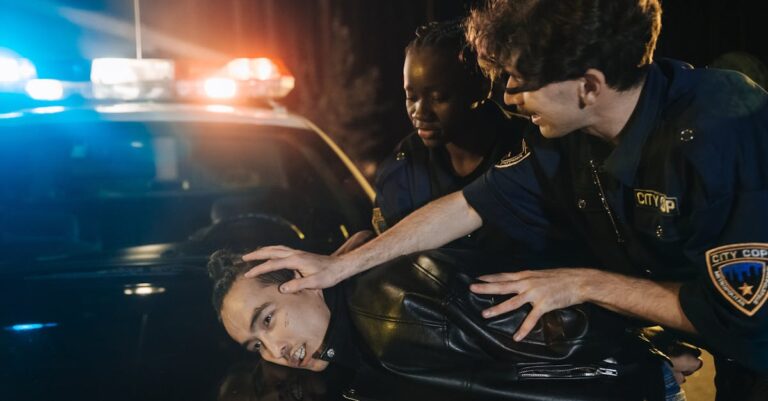Avez-vous déjà ressenti cette peur sourde à l’idée de perdre vos photos précieuses ou vos messages importants sur votre iPhone ? Que feriez-vous si, du jour au lendemain, votre appareil ne fonctionnait plus et que toutes vos données s’évanouissaient ? Dans un monde où la technologie fait partie intégrante de nos vies, il est essentiel de savoir comment protéger ces trésors numériques. Ce guide vous révèle des méthodes simples et efficaces pour sauvegarder votre iPhone sur Mac, afin que vous puissiez naviguer sereinement dans l’univers numérique sans craindre de perdre l’essentiel. Prêt à sécuriser vos souvenirs ? Suivez le guide !
Ne laissez pas vos souvenirs précieux s’évaporer ! Ce guide pratique vous montre comment sauvegarder votre iPhone sur Mac rapidement et facilement. Vous découvrirez les méthodes les plus efficaces pour assurer la sécurité de vos fichiers personnels, y compris photos, vidéos et documents. Grâce à des étapes simples et accessibles, gardez l’esprit tranquille en sachant que vos données sont protégées. C’est le moment de vous lancer !

Comment sauvegarder votre iPhone sur Mac en quelques étapes simples
La sauvegarde de votre iPhone sur un Mac est essentielle pour garantir la sécurité de vos données personnelles. Que vous soyez un utilisateur novice ou un passionné de technologie, ce processus simple vous permettra de protéger vos photos, vidéos et autres fichiers précieux, tout en garantissant une restauration facile si besoin.
Vous ne pouvez plus déconnecter une carte SD de votre smartphone pour sauvegarder facilement vos fichiers. Les smartphones modernes, comme l’iPhone, intègrent tout leur stockage dans l’appareil même. Il est donc crucial de comprendre comment effectuer cette sauvegarde efficacement.
Ce texte vous présente plusieurs méthodes pratiques pour sauvegarder votre iPhone sur un Mac, allant des solutions traditionnelles telles qu’iTunes et Finder à des options modernes comme iCloud.
Pourquoi sauvegarder votre iPhone sur Mac ?
Il y a plusieurs raisons convaincantes pour lesquelles vous devez envisager de sauvegarder votre iPhone sur votre Mac :
- Éviter la perte de données en cas de défaillance de l’appareil ou de perte.
- Accéder facilement à vos données depuis votre Mac.
- Libérer de l’espace sur votre iPhone en transférant des fichiers sur votre ordinateur.
Avoir l’habitude de sauvegarder régulièrement vos fichiers peut faire la différence entre la perte de souvenirs chers et la possibilité de les récupérer facilement. Que ce soit vos photos de famille, vos vidéos de vacances ou des documents importants, une sauvegarde est votre assurance.
Comment sauvegarder votre iPhone sur Mac avec iTunes
Si vous utilisez une version de macOS antérieure à Catalina, iTunes reste une option viable pour sauvegarder votre iPhone.
Étapes pour utiliser iTunes :
Pour réaliser la sauvegarde :
- Connectez votre iPhone à votre Mac à l’aide d’un câble USB.
- Lancez iTunes.
- Cliquez sur Appareil dans le coin supérieur gauche.
- Assurez-vous que l’option Chiffrer la sauvegarde est cochée si vous souhaitez protéger vos données avec un mot de passe.
- Cliquez sur Sauvegarder maintenant.
Que faire si iTunes ne reconnaît pas votre iPhone ?
Si iTunes ne parvient pas à détecter votre iPhone, vérifiez :
- Si votre câble USB est en bon état.
- Si votre version d’iTunes est à jour.
- Si votre iPhone est déverrouillé et actif.
Comment sauvegarder votre iPhone sur Mac avec Finder
Pour les utilisateurs de macOS Catalina et versions ultérieures, Finder a remplacé iTunes pour gérer les appareils iOS. Voici comment procéder :
Étapes pour utiliser Finder :
Pour sauvegarder votre iPhone via Finder :
- Connectez votre iPhone à votre Mac.
- Ouvrez Finder.
- Sélectionnez votre iPhone dans la section Emplacements.
- Cochez l’option Sauvegarder toutes les données de cet iPhone sur ce Mac.
- Cliquez sur Sauvegarder maintenant.
Connexion Wi-Fi pour la sauvegarde avec Finder
Si vous préférez sauvegarder sans câbles, vous pouvez activer la connexion Wi-Fi :
- Assurez-vous que votre iPhone et votre Mac sont connectés au même réseau Wi-Fi.
- Sélectionnez l’option Synchroniser avec ce Mac via Wi-Fi lors de la connexion initiale avec le câble.
- Une fois actif, votre iPhone se synchronisera automatiquement lorsque les appareils seront sur le même réseau.
Comment sauvegarder votre iPhone sur Mac avec iCloud
Une manière moderne de sauvegarder vos données est d’utiliser iCloud. Cette méthode vous permet de stocker vos fichiers dans le cloud, accessible depuis n’importe quel appareil. Voici comment mettre en place cette sauvegarde :
Étapes pour sauvegarder avec iCloud :
- Sur votre iPhone, ouvrez Réglages.
- Touchez votre identifiant Apple en haut de l’écran.
- Accédez à iCloud, puis sélectionnez Sauvegarde iCloud.
- Activez l’option Sauvegarde iCloud et sélectionnez Sauvegarder maintenant.
Avantages d’iCloud
Utiliser iCloud présente plusieurs avantages :
- Accès facile à vos fichiers depuis n’importe quel appareil via votre identifiant Apple.
- Fichiers sécurisés et sauvegardés automatiquement chaque nuit lorsque votre iPhone est branché et connecté à Wi-Fi.
- Pas besoin d’utiliser de l’espace de stockage physique sur votre Mac.
Comparatif des méthodes de sauvegarde
| Méthode | Avantages | Inconvénients |
|---|---|---|
| iTunes | Accès rapide aux fichiers locaux, possibilité de restaurer facilement. | Peut être compliqué pour les utilisateurs de macOS Catalina et ultérieurs. |
| Finder | Plus moderne et adapté aux nouvelles versions de macOS. | Nécessite un câble USB pour la première connexion. |
| iCloud | Accès à distance depuis n’importe où, ne nécessite pas de câbles. | Limite de stockage gratuite ; nécessite un abonnement pour des espaces supplémentaires. |
Comment restaurer votre iPhone à partir d’une sauvegarde
Une fois que vous avez créé une sauvegarde, savoir comment restaurer vos données est essentiel. Voici une méthode simple pour restaurer votre iPhone :
Restaurer à partir d’iTunes ou Finder :
- Connectez votre iPhone à votre Mac.
- Lancez iTunes ou Finder.
- Sélectionnez votre appareil.
- Cliquez sur Restaurer la sauvegarde.
- Sélectionnez la sauvegarde souhaitée et cliquez sur Restaurer.
Utiliser iCloud pour restaurer
Pour restaurer à partir d’iCloud, suivez les étapes suivantes :
- Sur votre iPhone, allez dans Réglages > Général > Réinitialiser > Effacer le contenu et les réglages.
- Lors de la configuration de votre appareil, sélectionnez Restaurer à partir d’iCloud.
- Connectez-vous à votre compte iCloud et choisissez la sauvegarde à restaurer.
Prévenir les erreurs de sauvegarde
Il est fréquent de rencontrer des erreurs lors de la sauvegarde de votre iPhone. Voici quelques conseils pour éviter ces problèmes :
- Assurez-vous d’avoir la dernière version de macOS et de iTunes ou Finder.
- Vérifiez votre connexion Internet si vous utilisez iCloud.
- Libérez de l’espace sur votre Mac si nécessaire pour assurer une sauvegarde réussie.
Les meilleures pratiques pour sauvegarder votre iPhone
Pour assurer la sécurité de vos données, voici quelques meilleures pratiques à adopter :
- Effectuez des sauvegardes régulières, au moins une fois par mois.
- Utilisez la méthode qui vous convient le mieux entre Finder, iTunes et iCloud.
- Ne négligez pas de vérifier régulièrement l’intégrité de vos sauvegardes.
Surveiller l’utilisation de l’espace de stockage iCloud
Gérez efficacement votre stockage iCloud en consultant vos sauvegardes. Si vous avez besoin de plus d’espace, envisagez de :
- Désactiver la sauvegarde des applications non essentielles.
- Supprimer les sauvegardes anciennes que vous n’utilisez pas.
- Passer à un plan de stockage supérieur si nécessaire.
Solutions supplémentaires pour une sauvegarde exhaustive
En plus des méthodes traditionnelles, il existe d’autres options intéressantes pour une sauvegarde complète :
Utiliser un disque dur externe est une excellente solution pour transférer vos données de manière sécurisée. Pour ce faire, vous pouvez :
- Copier les fichiers manuellement sur le disque externe.
- Utiliser des logiciels tiers qui permettent de gérer les sauvegardes plus efficacement.
Alternative : logiciels tiers pour la sauvegarde
Des applications comme iMazing ou AnyTrans peuvent offrir des fonctionnalités supplémentaires :
- Transfert granulaire des fichiers.
- Gestion des sauvegardes simplifiée.
- Options de sauvegarde avancées et restauration sélective.
Récapitulatif des étapes de sauvegarde de l’iPhone sur Mac
Pour vous aider à retenir les points essentiels, voici un tableau récapitulatif des méthodes de sauvegarde :
| Méthode | Étapes Principales | Lorsque l’utiliser ? |
|---|---|---|
| iTunes | Connectez, ouvrez iTunes, cliquez sur appareil, sauvegardez. | Pour les utilisateurs de versions antérieures de macOS. |
| Finder | Connectez, ouvrez Finder, sélectionnez iPhone, sauvegardez. | Pour les utilisateurs de macOS Catalina et ultérieurs. |
| iCloud | Réglages, identifiant Apple, iCloud, sauvegarde, sauvegarder maintenant. | Pour la sauvegarde automatisée et accessible à distance. |
Aller au-delà de la sauvegarde
Si vous êtes soucieux de la sécurité de vos données, envisagez également des options de verge comme :
- Utiliser un système de stockage cloud supplémentaire, comme Google Drive ou Dropbox.
- Évaluer la possibilité d’un disque dur externe, où vos données pourront être moins vulnérables aux pertes en ligne.
- Se familiariser avec les fonctionnalités d’iCloud Drive pour optimiser l’utilisation de votre espace de stockage.
En appliquant ces conseils, vous renforcez votre stratégie de sauvegarde tout en optimisant l’utilisation de vos appareils Apple. La prudence est de mise pour éviter des tracas futurs.

Questions Fréquemment Posées
1. Pourquoi devrais-je sauvegarder mon iPhone sur mon Mac ?
La sauvegarde de votre iPhone est essentielle pour éviter la perte de vos précieuses données. Imaginez que votre téléphone se transforme en un joli presse-papiers après une chute – pas très pratique, n’est-ce pas ? En sauvegardant sur votre Mac, vous assurez la sécurité de vos photos, contacts et autres souvenirs inestimables !
2. Quelles méthodes existe-t-il pour sauvegarder mon iPhone sur un Mac ?
Vous avez plusieurs options pour le faire, chacune aussi simple que de compter jusqu’à trois ! Vous pouvez utiliser iTunes (si vous avez une version antérieure à macOS Catalina), Finder pour macOS Catalina et versions ultérieures, ou même iCloud si vous préférez la sauvegarde dans le nuage. Chaque méthode a ses avantages, alors choisissez celle qui vous convient le mieux !
3. Est-ce compliqué de sauvegarder mon iPhone ?
Pas du tout ! C’est aussi simple que de préparer un café. Il suffit de suivre quelques étapes de base, comme brancher votre iPhone, ouvrir iTunes ou Finder, et cliquer sur le bouton de sauvegarde. Facile, non ?
4. Que faire si mon iPhone ne s’affiche pas dans Finder ?
Ne paniquez pas, c’est un souci courant ! Vérifiez d’abord que votre iPhone est bien connecté, puis assurez-vous que vous avez déverrouillé l’appareil. Parfois, un bon redémarrage de votre Mac fait aussi des merveilles. C’est un peu comme donner un café à votre Mac avant qu’il ne se mette au travail !
5. Puis-je chiffrer mes sauvegardes ?
Absolument ! Si vous voulez ajouter un niveau de sécurité, chiffrer vos sauvegardes est une excellente idée. Cela signifie que seulement ceux qui ont le mot de passe correct pourront accéder à ces précieuses données. Pensez-y comme une boîte forte pour vos souvenirs numériques !
6. Que faire si je veux récupérer mes données depuis une sauvegarde ?
C’est un jeu d’enfant ! Connectez votre iPhone au Mac, ouvrez iTunes ou Finder, puis cliquez sur l’option pour restaurer votre sauvegarde. Assurez-vous simplement d’avoir été un bon élève en vous rappelant du mot de passe, si vous avez chiffré votre sauvegarde !
7. Est-ce vraiment nécessaire de sauvegarder régulièrement ?
Eh bien, si vous aimez vivre dangereusement, passez votre chemin ! Sinon, il est recommandé de faire des sauvegardes régulières pour éviter toute surprise fâcheuse. Pensez-y comme à un exercice de sécurité : mieux vaut prévenir que guérir !
8. Que faire si j’ai oublié mon mot de passe de sauvegarde ?
Pourquoi la vie doit-elle être si compliquée ? Malheureusement, si vous oubliez le mot de passe, il n’y a pas de recours direct pour accéder à vos sauvegardes chiffrées. Pensez à utiliser un mot de passe que vous pouvez mémoriser, ou mieux, faites un petit tatouage discret sur votre bras !
9. Combien de temps cela prend-il pour sauvegarder mon iPhone ?
La durée varie en fonction de la quantité de données à sauvegarder. Mais en général, cela ne devrait pas prendre plus de quelques minutes. C’est presque le temps qu’il vous faut pour faire un café tout en vérifiant si votre sauvegarde a réussi !
10. Puis-je sauvegarder mes applications ainsi ?
Oui et non. Vous pouvez sauvegarder les données des applications, mais les applications elles-mêmes doivent être téléchargées à nouveau depuis l’App Store si vous restaurez un iPhone. Un peu comme avoir besoin de charger vos jeux préférés sur une nouvelle console !